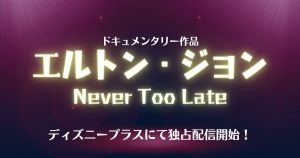「Netflixのアプリって何ができるの?」「PCでもオフライン再生できる?」など、Netflixアプリの疑問を解消します。
Netflixアプリの基本機能を重点的に、「快適に利用するための情報」や「不具合の対処方法」など以下情報を詳しくご紹介。
・Netflixアプリの機能
・ダウンロード手順 / オフライン再生方法
・ダウンロード不具合の対処方法
・Netflixアプリについてよくある質問
「ダウンロード」だけじゃもったいない!Netflixがさらに楽しくなる、便利な機能を知ることができます。
Netflixとは┃アプリ必須の端末は?

Netflixは映画 / ドラマ / アニメ / オリジナル作品等、すべてのコンテンツが月額料金で見放題。
会員数2億人以上の、世界中で利用されているVODです。
|
サービス名
|
月額料金
|
アプリ必須端末
|
|
Netflix
|
ベーシック:990円
スタンダード:1,590円
プレミアム:2,290円
|
・スマートフォン
・タブレット
|
Netflixを、スマートフォン・タブレットで視聴するには「Netflixアプリ」が必須。アプリで視聴することで、ブラウザにはない機能を堪能できます。
また、Netflixは登録不要で「無料視聴できる動画」が複数。Netflixが気になる方は、ぜひ試してみてくださいね。
「無料ですべての動画を見たい!」という方には、U-NEXTやHuluの無料トライアルがおすすめ。有料会員と同じサービスが無料で体験できます。
※ Huluの無料トライアルは2023年8月30日をもって終了いたしました。
Netflixアプリで出来ること┃おすすめ機能

Netflixにアプリには、数々の便利な機能があります。
特におすすめなのが、シリーズ作品を視聴する際に利用したい「スマートダウンロード」
視聴後のエピソードを削除し、次のエピソードを自動的にダウンロードしてくれます。
|
—– Netflixアプリ機能 一覧 —–
・ダウンロード機能:動画をDLする機能
・オフライン再生:インターネット環境がなくても動画を視聴できる機能
・OP / EDスキップ機能:OP / EDをスキップして本編から再生できる機能
・スマートダウンロード:自動削除 / 自動DL機能
・おすすめダウンロード:おすすめ作品を自動的にDLしてくれる機能
・英語音声を英語字幕で見られる
・レコメンド機能:視聴した作品を参考に好みの作品を教えてくれる機能
|
Netflixアプリの便利機能┃ダウンロードのメリット

通信環境が不安定・インターネット環境がない場所でも、「動画をスムーズに視聴できる」点が最大のメリットです。
また、Netflixは100作品までダウンロードが可能。シリーズ作品も一気にダウンロード・オフライン再生ができるのが、嬉しいです!
ダウンロード・オフライン再生┃対応端末

Netflixアプリのダウンロード機能を利用すれば、インターネット環境がないところでも視聴可能。
スマートフォン / タブレット / PC(Windows8 / Windows10)で、オフライン再生が楽しめます。
ダウンロード機能・オフライン再生ができるのは、「アプリをインストールできる端末」のみなので要注意。
Netflixアプリでオフライン再生┃ダウンロード手順

アプリから好きな作品(DL対象作品)をダウンロードして、Netflixを楽しみましょう!
|
—– DL / オフライン再生 —–
■ ダウンロード手順
① Netflixアプリ [ DLしたい作品ページ ] → [ ダウンロード ] マークを押す
② DL完了
■ オフライン再生
① Netflixアプリ画面下 [ ダウンロード] → [ 作品 ] を選択 / 再生
|
ダウンロードできない原因┃非対応作品・DL数の限度
ダウンロードできない場合に、考えられる原因は8つです。
|
原因
|
対処方法
|
| ① ダウンロード非対応作品 |
DLマークがない作品はDL出来ません |
| ② 視聴期間が過ぎている |
再ダウンロード / 有効期限の更新
※ 視聴期限:再生ボタンを押して48時間後
|
| ③ ダウンロード設定が「Wi-Fi」のみ |
・Wi-Fiを利用する
・アプリ設定 [Wi-Fi] のチェックを外す
|
| ④ ダウンロード数の限度 |
DLの限度は「100作品まで」 |
| ⑤ 端末の空き容量がない |
DL済み・視聴済み作品を削除する |
| ⑥ Netflixアプリのバージョンが古い |
アプリをアップデートする |
| ⑦ ダウンロード端末が多すぎる |
DL可能台数以外の端末から作品を削除
スタンダードプラン:1台 / ベーシックプラン:2台 / プレミアムプラン:4台
|
| ⑧ 作品のダウンロード回数の限度 |
ストリーミング再生
※ 一部の映画 / ドラマでは、アカウント1つにつき1年間にダウンロードできる回数が決まっている
|
| ⑧ VPN / プロキシサーバーを利用している |
VPN / プロキシサーバーを無効にする |
Netflixには「視聴期限」「ダウンロード回数の限度」「ダウンロード可能台数」など、決まりがあります。不具合を感じた際は、期限や回数もあわせて確認してみてください。
Netflixアプリをもっと快適に┃視聴履歴・画質の設定
画質の設定はアプリから行えますが、視聴履歴はNetflixのWEBブラウザでしか削除できません。
|
—– 視聴履歴の削除方法 —–
① Netflix WEBブラウザ [ アカウント ] 選択 → メニュー [ アカウント情報 ]
② [ 視聴履歴の表示 ] → [ 非表示にしたい作品タイトル ] 〇マークをクリック
—– 画質の設定 —–
① Netflix アプリ [ メニュー ] → [ アイコン ] を選択
② アプリ設定 [ モバイルデータ使用量 ] → [ 設定したい画質 ] チェック
|
画質の設定は、自ら行わないと「自動」のまま再生されます。
通信量が気になる方は、「Wi-Fi接続時のみ視聴」または「低・中」画質がおすすめです。
ログイン・再生できない┃Netflixアプリ 不具合の対処方法
ログイン不具合・再生トラブルが起こった場合、エラーコードやメッセージが表示されます。
|
【ログイン不具合】エラーコード
|
対処方法
|
|
Netflixエラー108
(ネットワーク接続の問題)
|
別のネットワークから接続
|
|
Netflixエラーtvq-cs-100
(ログイン情報が正しくない)
|
パスワードを再設定
|
|
【再生トラブル】エラーコード
|
対処方法
|
|
作品を再生することができません。
しばらくしてからもう一度お試しください。
|
アプリのアップデート
|
|
【iPhone】
作品を再生することができません。
しばらくしてからもう一度お試しください。
|
使用端末を再起動 → ログイン
|
|
【Android】
この作品はストリーミング再生でご覧
いただくことができません。
|
・アプリのアップデート
・アプリから一旦ログアウトする
|
上記以外にも、エラーコード・メッセージは複数存在します。
トラブルが解消しない場合は、Netflix公式サイト「ヘルプセンター」で確認してみましょう。
その他不具合┃Netflixアプリのエラーコード
表示されるエラーコードの中でも、「デバイスに保存されている情報の更新」または「インターネット環境の問題」が多いです。
原因が同じでもエラー表示が異なる場合は、対処方法が違うので気を付けましょう。
|
よくあるエラーコード
|
対処方法
|
|
Netflixエラー1009
|
デバイスに保存されている情報を更新
|
|
Netflixエラー1011
|
インターネットの接続問題を確認
|
|
Netflixエラー11003
|
デバイスの情報 / 設定を確認
|
その他エラー表示や対処方法は、Netflix公式「 ヘルプセンター」から確認可能です。
Netflixアプリについて┃よくある質問
Netflixアプリで起こりうるトラブル / よくある質問を3つにまとめました。
① アプリストアでNetflixアプリが見つからない
② ダウンロード済みの作品が見つからない
③ PC・テレビにNetflixアプリをダウンロードする方法
トラブルの改善方法や手順を、Android / iPhoneの端末種類別にご紹介しています。
① アプリストアでNetflixアプリが見つからない
App Store(iOS) / Google Playストア(Android)によって、対処方法が異なります。
|
■ 対処方法 ■
—– App Store(iOS) —–
・使用しているiOSバージョンを確認
・制限を変更またはオフにする
—- Google Playストア(Android) —-
・デバイスがGoogle Playプロテクトの認証を受けていることを確認
・保護者による使用制限を設定 / オフにする
・Play Storeキャッシュの削除
・使用しているAndroidバージョンを確認
・Netflixから直接アプリをインストールする
|
② ダウンロード済みの作品が見つからない
スマートフォン・タブレットにダウンロードした作品が見つからない場合、Androidのみ改善案があります。
① ダウンロードのストレージを利用可能にする
② 年齢制限を確認する
③「クリーナー」アプリをOFFにする
④ SDカードに保存している
|
■ 確認 / 改善方法 ■
(Android)
① ダウンロードのストレージを利用可能にする
1.Android ホーム画面 [ 設定 ]
2.[ アプリ ] または [アプリケーションマネジャー] 選択
3.[ Netflix ] 選択 → [ 許可 ] → [ ストレージ ] オン
② 年齢制限を確認する
1.Netflixアプリ [ その他] または [ プロフィール ]
2.[ アカウント ] → [ プロフィールとペアレンタルコントロール ]
3.年齢確認
|
iPhone / iPad / iPod touchで対処方法は、現在調査中とのことです。
アプリの再インストールで解決しない場合は、Netflix ヘルプセンターからお問い合わせしてみましょう。
③ PC・テレビにNetflixアプリをダウンロードする方法

PCの場合は、Windows8 / Windows10のみアプリに対応しています。
テレビの場合は、メインメニューまたはホーム画面からインストール可能です。
|
ダウンロード手順
—– PC —–
① PCスタートアイコン [ Microsoft store ] → [ Netflix ] を検索
② [ Netflix アプリ ] ダウンロード
—– テレビ —–
■ テレビリモコンにNetflixマークがある場合
① リモコン [ Netflix ] → ログイン画面 [ 必要事項入力 ] → 完了
■ その他接続デバイスを利用する場合
① デバイスを接続後 テレビメニュー(又はホーム画面) [ Netflixアプリ ]
② ログイン画面 [ 必要事項入力] → 完了
※ すべて会員登録済みを想定した手順です
|
Windows版アプリは、Netflix 公式サイトから直後ダウンロードすることも可能です。
Netflixアプリで出来ること┃まとめ
Netflixアプリでは、視聴を快適にする機能がたくさん。ぜひ、活用してみてください。
|
Netflixアプリ機能 一覧
・ダウンロード機能:動画をDLする機能
・オフライン再生:インターネット環境がなくても動画を視聴できる機能
・OP / EDスキップ機能:OP / EDをスキップして本編から再生できる機能
・スマートダウンロード:自動削除 / 自動DL機能
・おすすめダウンロード:おすすめ作品を自動的にDLしてくれる機能
・英語音声を英語字幕で見られる
・レコメンド機能:視聴した作品を参考に好みの作品を教えてくれる機能
|